Как подключить Bluetooth наушники JBL Live 400BT,500 или 600 к смартфону
Для того, чтобы подключить наушники JBL Live 400BT,500 или 600 к смартфону на Android, не нужно устанавливать никакого дополнительного программного обеспечения.
Если у вас есть трудность с подключением, ниже представлен пошаговый процесс подключения на примере Honor 20 Pro с Android 10.
Инструкция по подключению JBL к телефону
Первым делом желательно включить Bluetooth на смартфоне, а потом уже на наушниках. Такой порядок не обязателен, но если сделать наоборот, может возникнуть проблема когда индикатор JBL мигает синим, но не подключается.

Затем включите Bluetooth на наушниках, нажав соответствующую кнопку. Индикатор наушников должен замигать синим цветом.
Теперь на смартфоне запустите поиск доступных к подключению устройств, потянув по экрану пальцем снизу вверх. После нескольких секунд в списке доступных устройств должно отобразиться название ваших наушников JBL.
Чтобы подключиться к ним, просто нажмите на их название. На экране должно появиться уведомление, что наушники подключены.
На этом всё, теперь можно слушать музыку или смотреть фильмы!
Если не получается, то попробуйте проделать описанное выше еще раз и посмотрите возможные причины из-за которых наушники могут не подключаться.
Указанным способом можно подключить к телефону не только модели серии Live, но и любые другие беспроводные Bluetooth наушники JBL.
Фирменное приложение Headphones от JBL
Дополнительно (но не обязательно) можно установить приложение, которое в маркете называется My JBL Headphones.

В нём есть эквалайзер, с помощью которого можно поиграться со звучанием наушников на телефоне, а также посмотреть некоторую информацию о моделях JBL и способах их эксплуатации.
В этой инструкции мы рассказали как подключить наушники JBL Live к смартфону на Android. Надеемся, она вам помогла. Если есть вопросы — задайте их в комментариях.
Другие полезные статьи по наушникам JBL вы найдёте в разделе Наушники JBL
Jbl 400bt live приложение
JBL Headphones: Former name My JBL Headphones
версия: 5.3.2
Последнее обновление программы в шапке: 04.11.2021

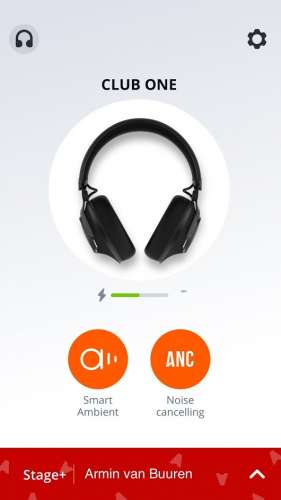
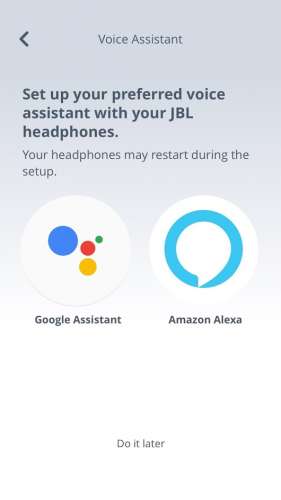
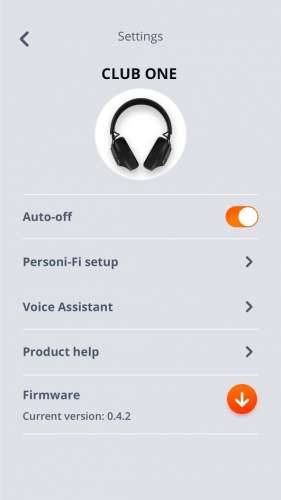
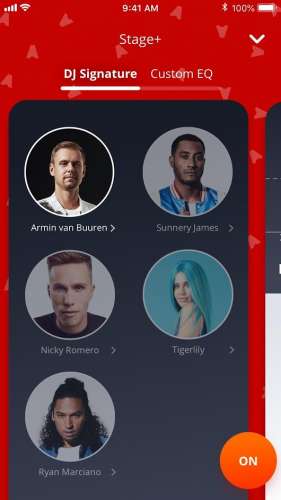

Краткое описание:
Управление наушниками JBL
Приложение JBL Headphones позволяет удобно управлять настройками наушников, умной обстановкой, шумоподавлением в наушниках JBL.
Другие функции персонализации включают в себя:
— Настройка голосового помощника: позволяет выбрать в качестве голосового помощника Google Assistant или Amazon Alexa.
— Настройки эквалайзера: Приложение предоставляет 3 предустановленных пресета эквалайзера, а также позволяет создавать или настраивать параметры эквалайзера в соответствии с их личными предпочтениями.
— Исключительно для наушников серии CLUB, JBL объединились с лучшими в мире диджеями, чтобы запечатлеть звук их личных студий звукозаписи, чтобы вы могли слышать ваши любимые песни так, как они. Просто нажмите кнопку STAGE + в приложении «Мои наушники JBL», чтобы выбрать предустановки DJ.
— Настройки приложения: настройки приложения включают Voice Assistant, справку по продукту, советы, часто задаваемые вопросы и т. Д., В зависимости от модели.
— Советы. Учебное пособие по продукту находится в разделе «Справка по продукту».
— FAQ: позволяет быстро найти ответ при использовании нашего приложения JBL.
— Индикатор заряда батареи наушников: отображает уровень заряда батареи наушников, чтобы вы могли быстро увидеть, сколько времени доступно для воспроизведения.
Версия: 5.1.3 JBL Headphones: Former name My JBL Headphones от 15.08.21 (Woertz)
Версия: 5.0.0 JBL Headphones от 22.07.2021 (Boy77ruS)
Версия: 4.12.24 My JBL Headphones от 07.07.2021 (Woertz)
Версия: 4.12.7 My JBL Headphones от 24.05.2021 (Lеshij)
Версия: 4.11.5 Обновление от 26.03.2021 (Antrone)
Версия: 4.10.9 My JBL Headphones от 10.03.2021 (Boy77ruS)
Версия: 4.9.35 My JBL Headphones от 01.02.2021 (Boy77ruS)
Версия: 4.9.17 My JBL Headphones от 31.12.2020 (Boy77ruS)
Версия: 4.8.14 My JBL Headphones (Lеshij)
Версия: 4.7.14 My JBL Headphones от 15.09.2020 (Boy77ruS)
Версия: 4.6.8 My JBL Headphones (AndyER03)
Версия: 4.6.6 my_JBL_headphones (Lеshij)
версия 4.5.4  Headphones [4.5.4].apk ( 34.3 МБ )
Headphones [4.5.4].apk ( 34.3 МБ )
По вопросам наполнения шапки обращайтесь в QMS к Модераторам раздела или через кнопку «Жалоба» под сообщениями, на которые необходимо добавить ссылки.
JBL LIVE 400BT
Мы создали беспроводные накладные наушники JBL LIVE400BT для тех, кому важен превосходный звук. Наслаждайтесь мощью легендарного звука JBL и удобством быстрого доступа к Google Ассистенту.

- Легендарный звук JBL Получите помощь от голосового ассистента Технология Ambient Aware и TalkThru 24 часа автономной работы 15 минут зарядки для 2 часов воспроизведения Звонки в режиме hands-free Подключение к двум устройствам одновременно Приложение My JBL Headphones Удобное тканевое оголовье Съемный кабель с пультом и микрофоном


Выбрать стили для доступности

Выбрать стили для доступности
Функции
24 часа автономной работы
Время зарядки 2 часа
15 минут зарядки для 2 часов воспроизведения
Быстрая 15-минутная зарядка позволяет продлить прослушивание еще на 2 часа.
Звонки в режиме hands-free
Оставайтесь на связи со своим миром, управляя вызовами с помощью кнопок на чашке наушника. Когда аккумулятор разряжен, просто подключите аудиокабель и продолжайте слушать музыку или общаться с друзьями.

Подключение к двум устройствам одновременно
Позволяет легко переключаться с одного устройства Bluetooth® на другое. Вы можете просто переключиться с видео на планшете на звонок на мобильном телефоне.
Приложение My JBL Headphones
Персонализируйте настройки наушников в бесплатном приложении My JBL Headphones.
Удобное тканевое оголовье
LIVE400BT очень удобно носить за счет мягкого оголовья и мягких подушечек на чашках.
Съемный кабель с пультом и микрофоном
Когда аккумулятор разряжен, просто подключи аудиокабель и продолжай слушать или общаться с друзьями.

Легендарный звук JBL
40-мм драйверы и легендарный звук, который можно услышать в самых известных концертных залах, кинотеатрах и студиях звукозаписей по всему миру

Получите помощь от голосового ассистента
Коснитесь чашки наушников и получите доступ к Google Ассистенту: не глядя на телефон попроси его проиграть свой любимый плейлист, отправить сообщение другу или узнать погоду и многое другое.

Технология Ambient Aware и TalkThru
Не позволяйте музыке остановиться! Будьте в курсе всего происходящего, не прерывая прослушивание. Прикосновение к кнопке Ambient Aware увеличивает слышимость окружающей среды и позволяет слышать, что происходит вокруг тебя. Режим TalkThru понижает уровень музыки, позволяя разговаривать с друзьями не снимая наушников.
Как подключить Bluetooth наушники JBL Live 400BT,500 или 600 к компьютеру

В этой инструкции мы расскажем как подключить беспроводные наушники JBL Live 400BT к компьютеру через Bluetooth. Для моделей Live 500BT и Live 600BT процедура будет точно такая же.
Для того, чтобы подключить наушники, в вашем компьютере должен быть приёмник сигнала Bluetooth. Он может быть встроен в материнскую плату, а если в ней его нет, нужно будет приобрести Bluetooth-адаптер.
Купить его можно в любом гипермаркете электроники, или заказать в интернете. Цена примерно 500-700 рублей за адаптер нормального качества. Выглядит он так:

Просто вставьте его в в USB-разъем ПК и через пару минут система его сама обнаружит и активирует. Таким образом в вашем компьютере появится приёмник сигнала Bluetooth и можно будет подключить к нему ваши JBL Live 400BT.
Подключение наушников
Процесс сопряжения будет рассмотрен в системе Windows 10. В более ранних версиях процедура будет примерно такая же, просто будут отличаться пункты меню. В Mac OS скорее всего тоже.
Первым делом зайдите в меню настроек Windows и откройте раздел «Устройства».

В открывшемся окне проверьте чтобы ползунок Bluetooth находился в активном положении и если он включен, то включите наушники и нажмите кнопку поиска устройств (кнопка на правом наушнике со значком Bluetooth).
Теперь на компьютере нажмите на добавление новых устройств, чтобы система начала их поиск.

Пройдёт немного времени и система выдаст список доступных устройств, к котором можно подключить. При этом строк с наушниками будет целых две.
На этом этапе важно выбрать именно JBL LIVE400BT (500 или 600) с пометкой «Звук«, как показано на картинке ниже. Только в этом случае можно будет выбрать их в качестве источника звука.
Кликните двойным щелчком на JBL LIVE400BT и начнётся их подключение к компьютеру.
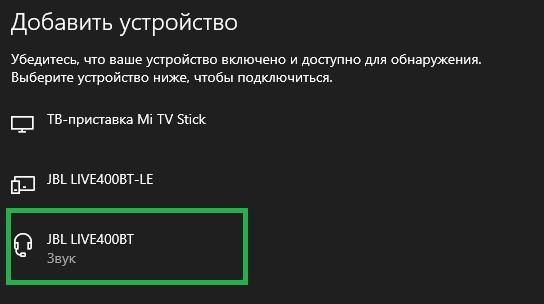
Если подключение прошло успешно, наушники будут отображаться в списке подключённых устройств.
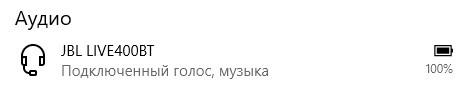
Теперь вернитесь в меню настроек ПК и зайдите в пункт «Система»

Выберите ваши наушники в качестве источника звука.

Вот и всё, теперь можете попробовать запустить песню или фильм. Звук должен появиться в наушниках.
В этой инструкции мы рассказали как подключить наушники беспроводные наушники JBL к компьютеру. Если у вас возникли проблемы или появились вопросы — напишите в комментариях, постараемся помочь. Посмотрите другие инструкции по наушникам JBL в этом разделе нашего сайта.
